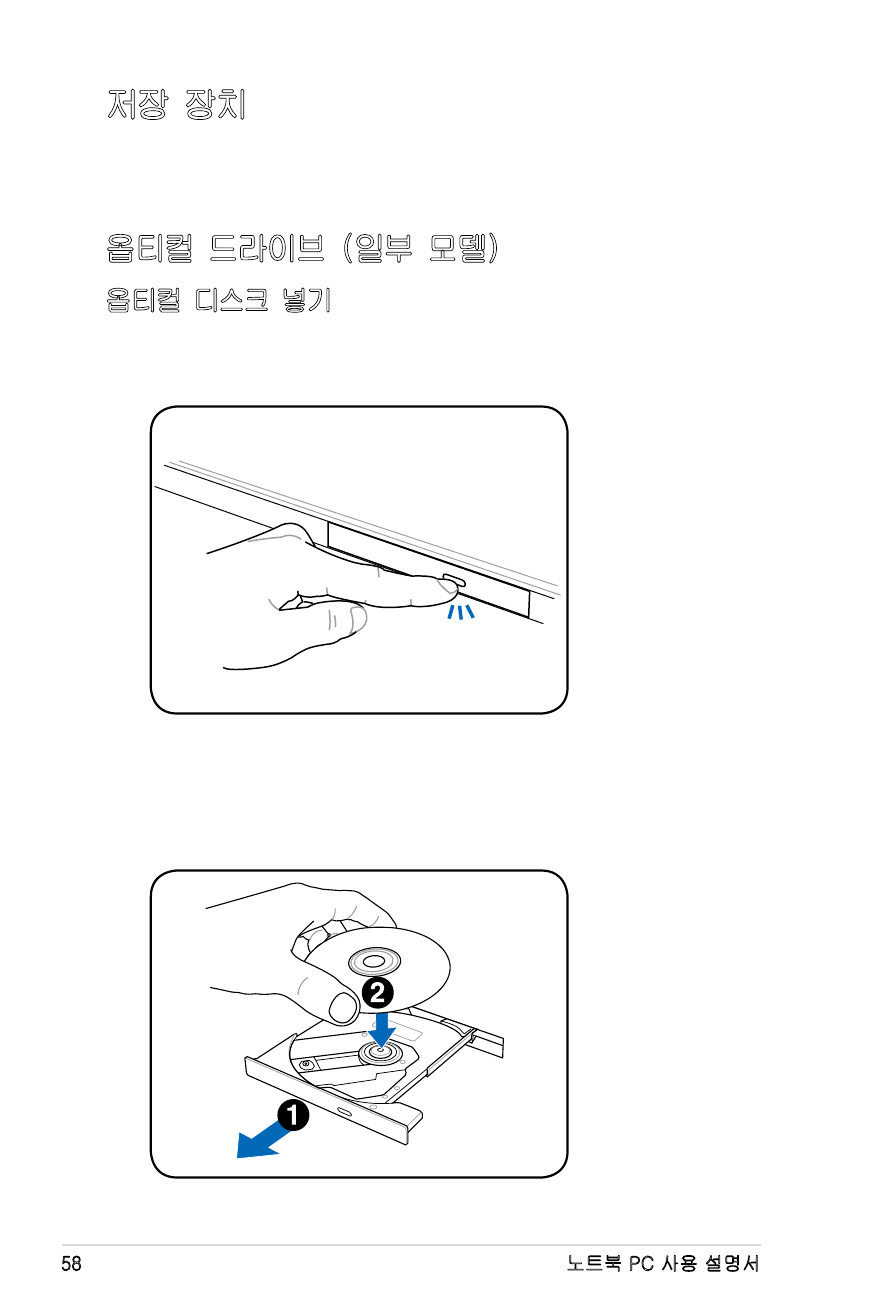
옵티컬 드라이브 (일부 모델)
옵티컬 디스크 넣기
1. 노트북 PC의 전원이 켜져 있는 동안에는 거내기 버튼을 누르
면 트레이가 약간 열립니다.
2. 부드럽게 드라이브의 전면 패널을 잡고 트레이를 완전히 꺼
내 주십시오. CD 드라이브 렌즈와 기타 장치가 손에 닿지
않게 해 주시고, 드라이브 트레이 하판부에 다른 물체가 끼
어있지 않은지 확인해 주십시오.
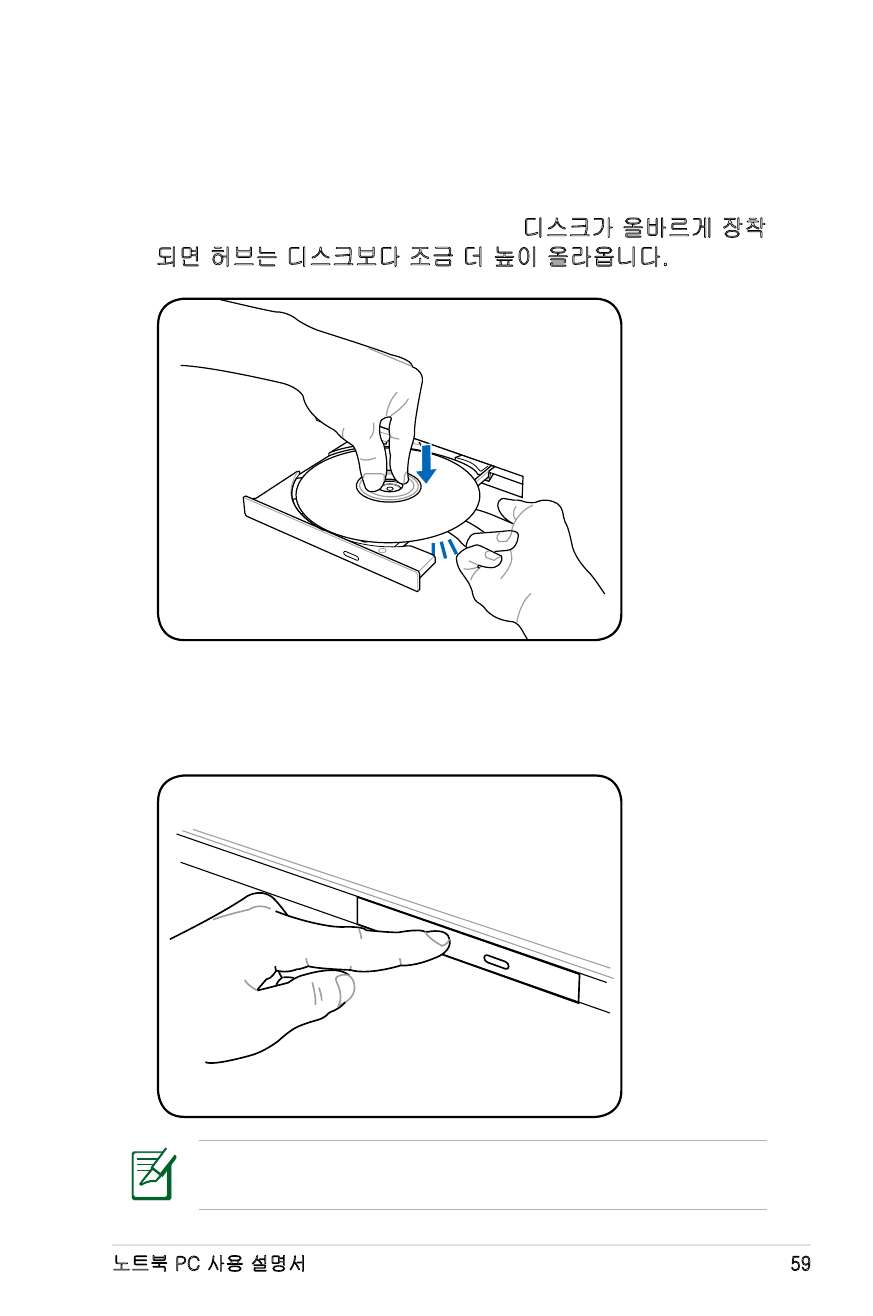
노트북 PC 사용 설명서
59
3. 디스크의 모서리를 잡고 프린트 되어 있는 부분이 위로 가도
록 하여주십시오. 디스크가 허브에 정확히 끼어지도록 디스
크의 가운데 부분을 눌러 주십시오. 디스크가 올바르게 장착
되면 허브는 디스크보다 조금 더 높이 올라옵니다.
4. 천천히 드라이브 트레이를 다시 장착시켜 주십시오. 디스크
목록의 읽기가 끝나면 디스크를 사용할 수 있습니다.
데이터 읽기가 작동되고 있을 때 심한 소음이 들릴 수 있는데,
이것은 정상입니다.
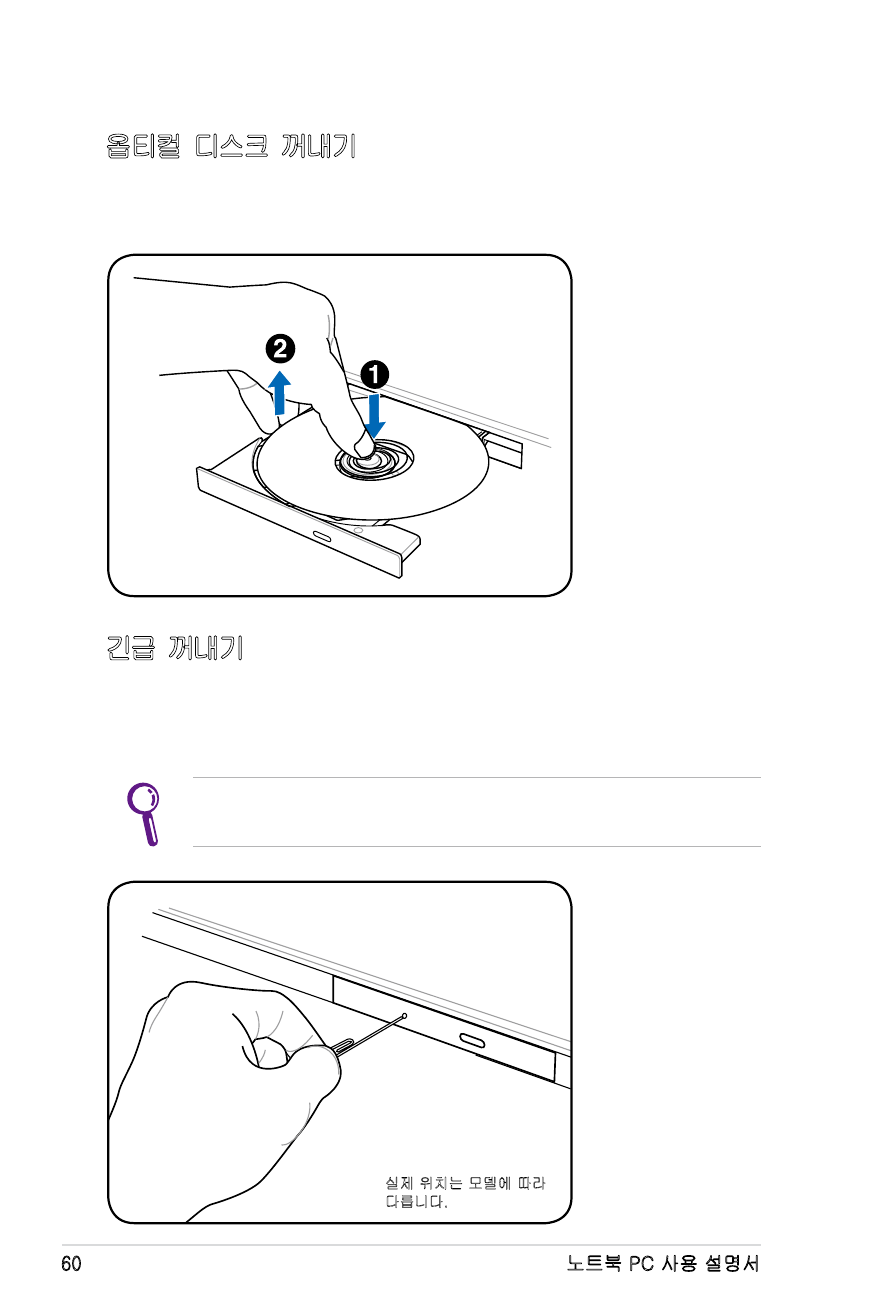
60
노트북 PC 사용 설명서
긴급 꺼내기
긴급 꺼내기 버튼은 옵티컬 드라이브에 위치하고 있으며, 전자 꺼
내기 기능이 작동하지 않을 때 사용합니다. 전자 버튼 대신에 긴
급 꺼내기 기능을 사용하지 마십시오.
같은 영역에 위치한 동작 표시등에 손상이 가지 않도록 주의
해 주십시오.
실제 위치는 모델에 따라
다릅니다.
옵티컬 디스크 꺼내기
트레이를 연 후 디스크 끝을 잡고 조심스럽게 위로 들어올려 허
브에서 제거해 주십시오.
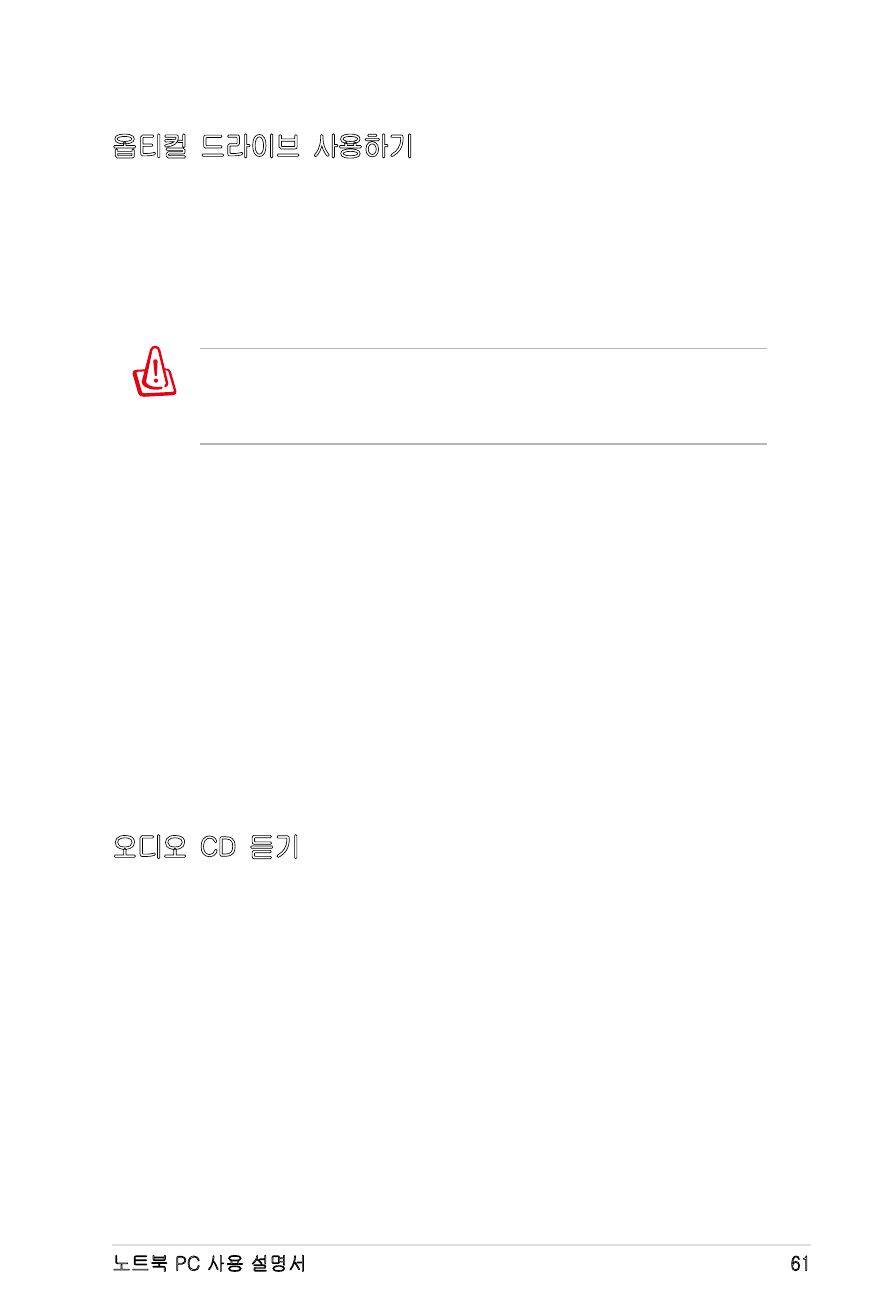
노트북 PC 사용 설명서
61
드라이브 내에 디스크의 존재 여부와 상관없이 CD 드라이브의
문자가 나타납니다. CD를 올바르게 넣으면, 데이터 수정이나 기
록 기능을 제외하고, CD에 저장되어 있는 데이터를 하드디스크
드라이브처럼 사용할 수 있습니다. 하지만 CD-RW 드라이브나
DVD+CD-RW 드라이브는 적합한 소프트웨어 프로그램을 사용
하면, 하드디스크처럼 CD-RW 디스크에 데이터를 기록, 삭제, 편
집할 수 있습니다.
옵티컬 드라이브가 고속으로 회전하면 CD의 불균형이나 CD에 프
린트된 라벨 등에 의해 진동이 발생할 수 있습니다. 이는 정상적
인 현상이며, 진동을 줄이려면 노트북 PC를 평평한 곳에 두고 사
용하거나, 라벨이 부착된 CD의 사용을 자제하여 주십시오.
오디오 CD 듣기
옵티컬 드라이브에서 오디오 CD만을 재생할 수 있지만 DVD-ROM
드라이브에서는 CD는 물론, DVD 오디오 모두 감상할 수 있습니
다. 오디오 CD를 넣으면 WindowsTM의 오디오 플레이어가 자동
으로 실행되어 음악을 들으 수 있습니다. 오디오 DVD 디스크를
재생하려면, 적합한 소프트웨어를 설치해야 합니다. 단축키 또는
Windows 알림 표시 영역의 스피커 아이콘을 이용해 볼륨을 조
절할 수 있습니다.
경고! 만약 디스크가 중앙 허브에 올바르게 끼워지지
않았다면 CD에 손상이 갈 수 있으므로 주의하여 주시기
바랍니다.
옵티컬 드라이브 사용하기
옵티컬 디스크와 드라이브 장치는 정밀한 장비이므로 주의를
기울여 사용하시고, 사용시 안전 수칙을 반드시 준수해 주십시
오. 노트북 PC의 옵티컬 드라이브는 데스크탑 옵티컬 드라이
브와 달리 중앙 허브에 CD를 넣는 방식을 사용하므로 CD를 삽
입 할 때, CD가 중앙 허브에 올바르게 끼워졌는지 확인해 주십
시오. 그렇지 않으면 CD에 손상을 줄 수 있습니다.
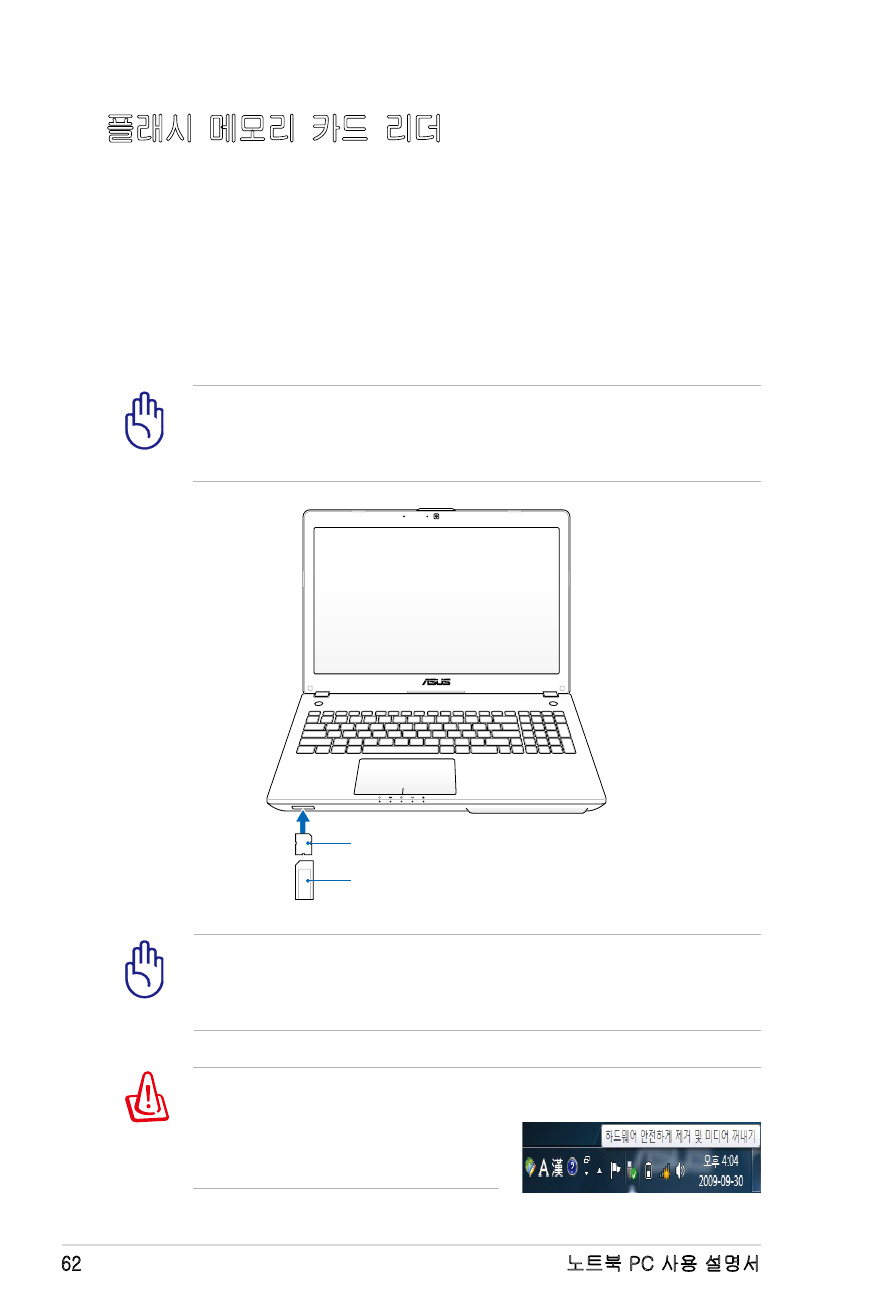
62
노트북 PC 사용 설명서